A Simple Video Compressor segítségével tömörítse a videókat a méret csökkentéséhez.
A videofájlok(Video) általában nagyok, és sok helyet foglalnak el a lemezen. Ennél is fontosabb, hogy ha a videofájl nyers, és feldolgozatlanul készült kameráról, akkor még nagyobb lehet. A videofájlok(Video) bizonyos mértékig tömöríthetők. De veszít a minőségből, ha sokat tömöríti a videókat. Legtöbbször a tömörítés és a minőség közötti tökéletes egyensúly megtalálása a kívánatos. Ebben a bejegyzésben bemutattuk az „ Egyszerű videótömörítő(Simple Video Compressor) ” nevű eszközt, amely lehetővé teszi a videofájlok méretének csökkentését egy egyszerű grafikus felhasználói felületen(GUI) keresztül .
Egyszerű videokompresszor
Ahogy a neve is sugallja, maga az eszköz használata nagyon egyszerű. Minimalista felhasználói felületet és könnyen érthető műveleteket kínál. Az eszköz adományozási program, és a telepítés során előfordulhat, hogy néhány szponzorált tartalom telepítését kéri, ezt kihagyhatja.
A kezdéshez hozzá kell adnia a tömöríteni kívánt videókat. Hozzáadhat több videót vagy egy teljes mappát. Ezenkívül importálhatja a videókat szöveges, CSV- vagy Excel-fájl segítségével. Ez a funkció akkor segíthet, ha már indexelte a videofájlokat egy szöveges fájlban.
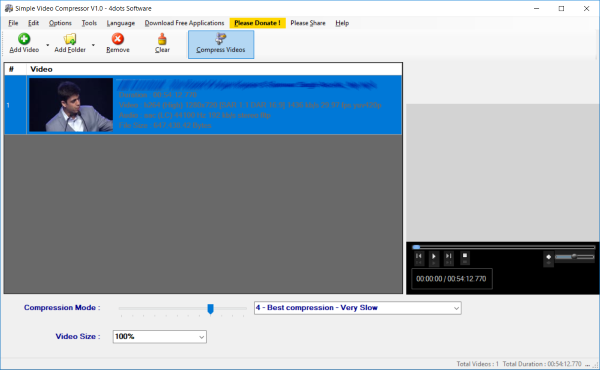
Tömörítse össze a videókat a méret csökkentéséhez
Miután hozzáadta a videókat, ellenőrizheti őket a részletek elolvasásával vagy a jobb oldalon található videolejátszó használatával. Most kiválaszthatja a tömörítési módot igényei szerint. A 12 fokozatú csúszka állítható a tömörítés és a minőség kombinációjának kiválasztásához. Alternatív megoldásként használhatja a legördülő menüt is a tömörítési szint kiválasztásához. Ne feledje(Remember) , minél nagyobb a tömörítési szint, annál alacsonyabb a minőség.
A " Videó mérete(Video Size) " legördülő menüben az abszolút százalék megadásával átméretezheti a videókat. Könnyedén átméretezheti videóit, ha közzé szeretné tenni őket a közösségi médiában vagy más platformokon.
Ha végzett a tömörítési szint beállításával, nyomja meg az F6 billentyűt vagy a „ Videók tömörítése(Compress Videos) ” gombot a tömörítés elindításához. A tömörítés a tömörítés mértékétől függően tovább tarthat. A folyamatjelző sáv képet ad a teljes előrehaladásról, és a program megjeleníti a befejezésig hátralévő időt is. Közben szüneteltetheti a tömörítést, és bármikor folytathatja.
Az eszköz jól integrálható a Windows Intéző(Windows Explorer) jobb gombbal történő menüjébe is . Egyszerűen kattintson a jobb gombbal egy videóra, és válassza a " Tömörítés egyszerű videótömörítővel(Compress with Simple Video Compressor) " lehetőséget. Elindul a kiválasztott fájl tömörítése.
A Simple Video Compressor különböző videók egyesítésére is használható. Mindössze annyit kell tennie, hogy megnyitja a fájlok összekapcsolása párbeszédpanelt, és megadja az összekapcsolandó fájlok elérési útját.
Az eszköz számos egyéb testreszabási lehetőséget is kínál. Manuálisan beállíthat egy kimeneti fájlt, vagy megadhat mintát a kimeneti fájlokhoz. Ezenkívül megadhatja a kimeneti mappát és a végrehajtandó műveletet is, ha a fájl már létezik.
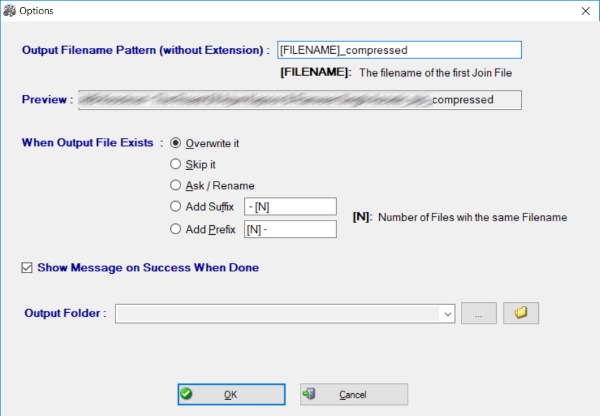
Ezen kívül kiválaszthat egy műveletet is, amelyet a fájltömörítés befejezése után végre kell hajtani. Az eszköz különféle műveleteket kínál, például leállítás(Shutdown) , alvó állapot(Sleep) , kijelentkezés(Logout) , kimeneti fájl felfedezése(Explore) stb.
A Simple Video Compressor elengedhetetlen, ha sok videót tömörít. Azt teszi, amit mond, és elvégzi a munkát. Ez egy nagyon egyszerű és alapvető eszköz. Nagyon sok videocsomag áll rendelkezésre, de ha valamit keres a videók tömörítésére, akkor ez az eszköz lehet az.
Kattintson ide(here)(here) a Simple Video Compressor(Simple Video Compressor) letöltéséhez . Érdemes lehet ezeket az eszközöket is megnézni a videofájl méretének(reduce Video file size) online és offline csökkentésére.
TIPP(TIP) : Az MP3 minőségmódosító(Quality Modifier) segítségével csökkentheti az MP3 fájl méretét(reduce MP3 file size) .
Related posts
Cézium képkompresszor: optimalizálja és tömörítse a képeket akár 90%-ig
Konvertálja az AVCHD-t MP4-re ezekkel az ingyenes konverterekkel a Windows 11/10 rendszerhez
Hozzon létre AVI-videót képfájlokból a MakeAVI for Windows segítségével
Szinkronizálás: Nézz filmeket szinkronban barátaiddal a világ minden tájáról
Ingyenes PDF-tömörítő a PDF-fájl méretének csökkentésére a Windows 10 rendszerben
A legjobb szoftver és hardver Bitcoin pénztárcák Windows, iOS, Android rendszerhez
Alakítsa át kedvenc videóit az 500. Video Converter for Windows 10 segítségével
A GIGABYTE LAN Optimizer intelligens hálózatkezelést kínál
Dokumentumkonverter: DOC, PDF, DOCX, RTF, TXT, HTML fájlok konvertálása
Tömörítse a fájlokat ezzel az ingyenes online fájltömörítővel
Az Alt-Tab Terminator javítja a Windows alapértelmezett ALT-Tab funkcióit
Az Ashampoo WinOptimizer egy ingyenes szoftver a Windows 10 optimalizálására
Merevlemez-meghajtók cseréje Windows 11/10 rendszerben a Hot Swap funkcióval
Nézzen digitális TV-t és hallgasson rádiót Windows 10 rendszeren a ProgDVB segítségével
Szerkesztés, hozzáadása, visszaállítás, elemek eltávolítása a Windows új helyi menüjéből
Nyissa meg újra a nemrég bezárt mappákat, fájlokat, programokat, ablakokat
Konvertálja a YouTube-ot MP3 formátumba ezzel az ingyenes szoftverrel vagy online konverterekkel
Chronolapse: Ingyenes program Time Lapse vagy Stop Motion videó készítéséhez
Mérje meg a helyi hálózat sebességét a LAN sebességteszt eszközzel
A Windows Easy Switcher segítségével válthat ugyanazon alkalmazás ablakai között
